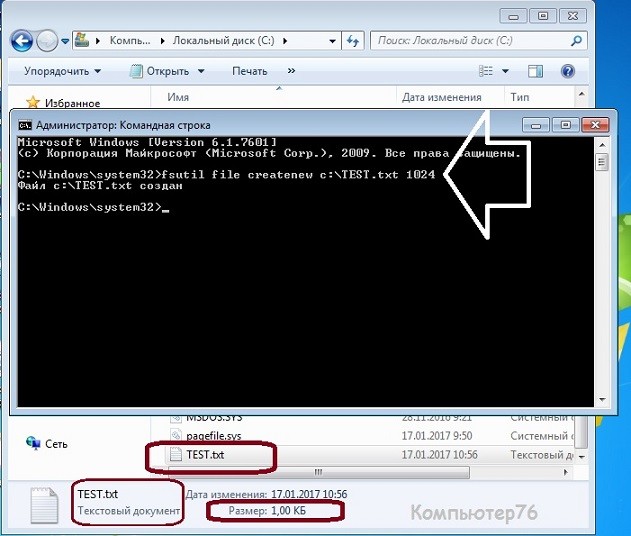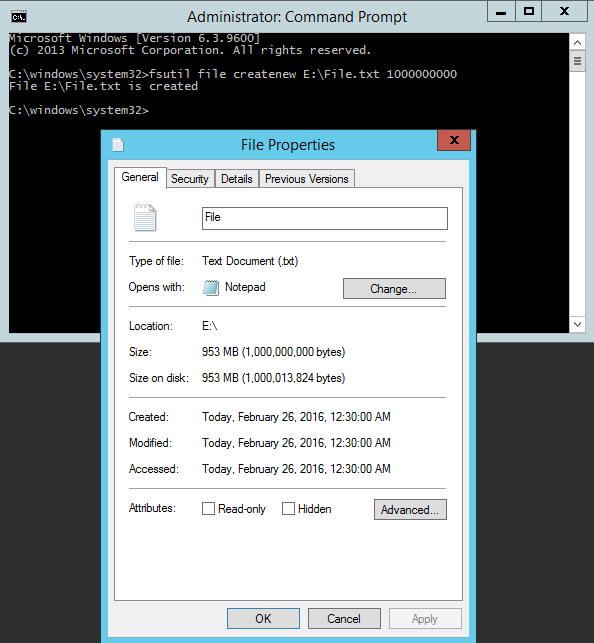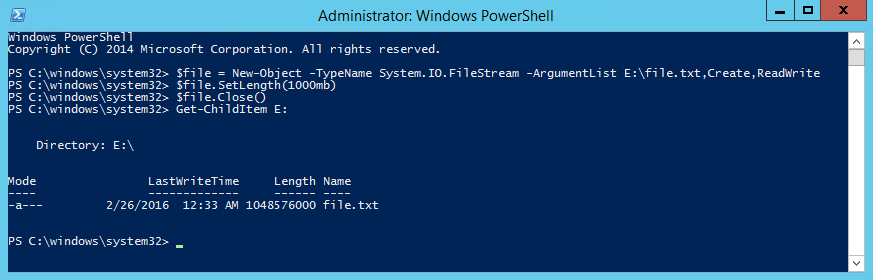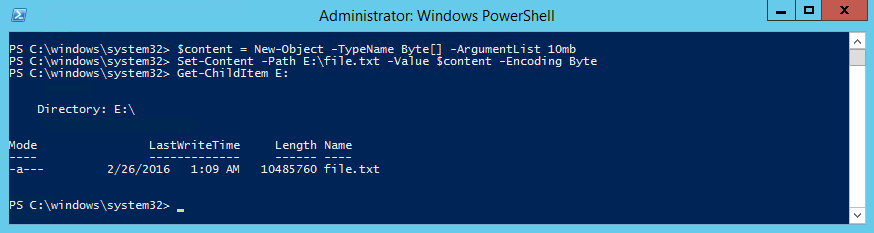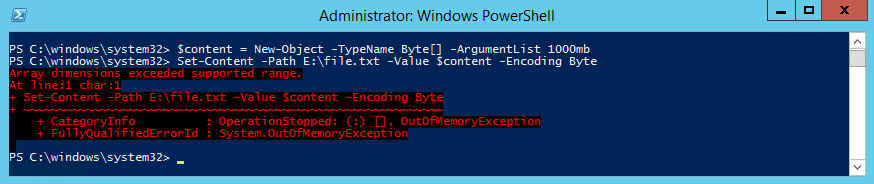Как создать файл windows
Как создать файл любого размера и любого формата?
Как создать файл любого размера в любом формате?
Привет читателям блога Компьютер76, сегодня мы попробуем один трюк, с помощью которого можно потроллить соседей по офису, подшутить над друзьями и просто позабавиться на реакцию пользователя, который вдруг обнаружит, что…
В Windows вдруг появился файл, который занимает громадное пространство и даёт системе нормально функционировать. С помощью этого трюка можно в один момент заполнить всё свободное пространство, например, флешки.
Как это работает?
Если вы не впервые на страницах моего сайта, вы поняли, что в Windows много скрытых инструментов, о которых сама Windows ни одному пользователю предпочитает не рассказывать. Одна из таких бесчисленных встроенных утилит Fsutil.exe. Её основное предназначение — системные операции с файлами из командной строки. Она-то и поможет нам создать файл любого размера с любым понравившимся нам расширением. Да, нас снова понадобится консоль команд (работаем с правами админа). В Windows XP её не ищите — утилита входит в комплект Windows со времён Vista.
ОТСТУПЛЕНИЕ
Такие приколы могут создаваться и программами сторонних разрабов. Мне известны утилиты типа Dummy File Creator или Disk tools toolkit. Также, это умеет делать троян, поглощающий всё свободное пространство диска, маскируясь под антивирус.
Как создать файл любого размера: что умеет сама Windows?
Синтаксис нашей команды в утилите fsutil на создание файла выглядит так:
Отсюда следует, если мы хотим создать текстовый файл в корне системного диска размером 1 Кб (в байтах) и именем TEST, нам придётся в консоли написать командой:
Как вы догадались, можно создать файл любого размера и в любом формате в ЛЮБОМ месте, где бы вы не пожелали. Если файл нужен конкретных размеров, а его размер имеет для вас значение, лучше, конечно, воспользоваться конвертером единиц для перевода байт в кило-, мега— и гигабайты.
Итак, наш файл, конечно, пустой и не несёт никакого в себе содержания. Присвойте ему любое расширение — он же всё равно пуст. Текстовый файл, к примеру, можно заполнить произвольным текстом, в том числе из той же fsutil. Зачем? Дело в том, что, например, текстовый файл огромных размеров, заполненный информацией, при открытии немедленно вызовет как минимум зависание программы, с помощью которой жертва попытается этот документ открыть: Блокнот или ещё что… Но согласитесь, заполнять текстовый документ осмысленным содержанием через командную строку — всё равно что чесать пятку через штанину.
Ну и дополнить издевательство над пользователем можно присвоив документу (или фильму, фотографии, музыкальному треку) атрибут Скрытый. И если у жертвы в Свойствах папки не стоит Отображать скрытые файлы и папки, он потратит много времени на поиски того, куда подевалось пространство на диске. Так, созданный файл можно спрятать прямо сейчас, не закрывая консоли. Допишите вторую команду в виде:
Создание и открытие файлов
Функция CreateFile может создать новый файл или открыть существующий файл. Необходимо указать имя файла, инструкции по созданию и другие атрибуты. Когда приложение создает новый файл, операционная система добавляет его в указанный каталог.
Операционная система назначает уникальный идентификатор, называемый маркером, каждому файлу, который открывается или создается с помощью CreateFile. Приложение может использовать этот обработчик с функциями, считывающими из, записывающими и описывающими файл. Он действителен до тех пор, пока не будут закрыты все ссылки на этот обработчик. При запуске приложение наследует все открытые дескрипторы от процесса, запустившего его, если дескрипторы были созданы как наследуемые.
Если процесс использует CreateFile для открытия файла, который уже был открыт в режиме общего доступа (для двшаремоде задано допустимое ненулевое значение), система сравнивает запрошенные режимы доступа и общего доступа с теми, которые указаны при открытии файла. Если указать режим доступа или совместного использования, который конфликтует с режимами, указанными в предыдущем вызове, то CreateFile завершается ошибкой.
В дополнение к стандартным атрибутам файлов можно также указать атрибуты безопасности, включив указатель на структуру _ атрибутов безопасности в качестве четвертого параметра CreateFile. Однако базовая файловая система должна поддерживать безопасность для этого, чтобы иметь любой результат (например, файловая система NTFS поддерживает ее, но различные файловые системы FAT — нет). Дополнительные сведения об атрибутах безопасности см. в разделе Access Control.
Приложение, создающее новый файл, может предоставить дополнительный обработчик для файла шаблона, от которого CreateFile принимает атрибуты файлов и расширенные атрибуты для создания нового файла.
Сценарии CreateFile
При создании или открытии нового файла, если файл с таким именем еще не существует (для двкреатиондиспоситион задано значение создать _ Новый, создать _ всегда или открыть _ всегда), функция CreateFile выполняет следующие действия:
При создании нового файла, даже если файл с таким именем уже существует (двкреатиондиспоситион настроен для создания _ Always), функция CreateFile выполняет следующие действия:
Атрибуты и каталоги файлов
Атрибуты файлов являются частью метаданных, связанных с файлом или каталогом, каждый из которых имеет собственную цель и правила, определяющие, как он может быть задан и изменен. Некоторые из этих атрибутов применяются только к файлам, а некоторые — только к каталогам. Например, атрибут File _ Attribute _ Directory применяется только к каталогам: он используется файловой системой для определения того, является ли объект на диске каталогом, но он не может быть изменен для существующего объекта файловой системы.
Некоторые атрибуты файлов могут быть заданы для каталога, но имеют значение только для файлов, созданных в этом каталоге, в качестве атрибутов по умолчанию. Например, _ _ сжатый атрибут файла может быть задан для объекта каталога, но поскольку сам объект каталога не содержит фактических данных, он не сжимается полностью. Однако каталоги, отмеченные этим атрибутом, сообщают файловой системе о необходимости сжатия новых файлов, добавленных в этот каталог. Любой атрибут файла, который может быть установлен в каталоге и будет установлен для новых файлов, добавленных в этот каталог, называется наследуемым атрибутом.
Как создать файл произвольного размера
Иногда бывают ситуации, в которых требуется быстро создать один или несколько файлов произвольного размера. Операционная система Windows предлагает для этого несколько различных вариантов.
Создание файла с помощью fsutil
Быстрее и проще всего создать файл с помощью утилиты командной строки fsutil. Для примера откроем консоль (обязательно с правами администратора) и создадим на диске E файл file.txt размером 1ГБ командой:
fsutil file createnew E:\File.txt 1000000000
Таким образом можно создать файл любого размера, причем файл создается практически мгновенно.
Создание файла с помощью PowerShell
То же самое можно сделать с помощью PowerShell, хотя команды будут немного сложнее:
Здесь мы сначала создаем объект типа файл, а затем с помощью метода SetLength присваиваем ему необходимый размер. Таким способом также можно мгновенно создать файл любого размера.
Есть и еще один, альтернативный способ создания файла с помощью PowerShell. Если в первом случае мы создавали файл и задавали его размер, то здесь создаем содержимое нужного размера и помещаем это содержимое в указанный файл. Например:
При использовании этого метода создание файла занимает некоторое время, зависящее от размера файла. Кроме того, с его помощью невозможно создать файл большого размера. Максимальный размер файла ограничен встроенным значением [int]::MaxValue и при его превышении будет выдана ошибка ″Array dimentions exceeded supported range″.
Все описанные способы создают пустые файлы (точнее файлы, заполненные символом NUL). Если надо создать файл заданного размера и заполнить его каким либо произвольным содержимым, то можно немного изменить предыдущий способ и воспользоваться такими командами:
Ну и для генерации большого количества файлов (напр. 1000) можно воспользоваться таким скриптом:
Работает небыстро, но для ускорения можно запустить скрипт в несколько потоков.
Как создать файл без расширения в Windows 7 и 10
Сегодня рассмотрим, как создать файл без расширения средствами операционных систем Windows без применения сторонних решений, а также при помощи бесплатных приложений, которыми пользуются миллионы людей. В самой ОС не предусмотрена подобная функция, однако это легко обойти, зная несколько секретов.
Командная строка
Универсальный инструмент, посредством которого в Windows можно сделать совершенно всё, главное, знать, каким образом.
Внимания на предупреждения или ошибки не обращаем, свою функцию команда выполнит.
Это самый простой, универсальный и быстрый способ создать пустой файл без расширения в любой версии Windows 7. Все остальные на «Семёрке» и «Десятке» будут незначительно отличаться из-за различий в интерфейсе.
Проводник
Через стандартный менеджер файлов также можно сделать файл без расширения.
Появится файл, название которого следует ввести.
На этом – всё готово.
Вместо создания нового документа через контекстное меню можно сделать копию любого файла и переименовать его, однако в таком случае документ будет занимать определённое место.Если он не является текстовым, открыть такой объект через блокнот будет невозможно (по крайней мере для нормальной работы с ним).
На многих компьютерах опция редактирования расширения недоступна, исправить это очень просто.
Windows 7
Теперь возможность изменения расширения документов доступна.
Windows 10
В Windows 8 и 10 активация и отключение функции осуществляется проще и быстрее.
Для открытия и изменения содержимого документа его необходимо перетащить в окно любого текстового редактора или через контекстное меню вызвать команду «Открыть с помощью…» и выбрать нужное приложение в выпадающем списке.
Этих способов решения проблемы вполне достаточно для всех случаев, однако мы коснёмся ещё пары вариантов решения задачи для исчерпания темы.
Блокнот
Стандартный текстовый редактор Windows не способен помочь в данной ситуации – он автоматически дописывает расширение после названия документа, даже если его не ставить.
Рассмотрим, как создать файл без расширения txt через любой более функциональный аналог Notepad’а. Им может быть AkelPad, Notepad++, Sublime Text и иной подобный текстовый редактор. Рассмотрим на примере последнего, с остальными всё будет точно так же.
Total Commander
Самый популярный и функциональный файловый менеджер для Windows также позволяет в несколько кликов создать файл без расширения.
Также задачу можно решить, переименовав любой файл путём удаления точки из его названия.
Мы рассмотрели основные способы создания файлов без расширения в операционных системах Windows при помощи инструментария самой ОС и посредством популярных приложений.
Создание файлов и папок в Windows 10
Создание файлов и папок. Обычно вы создаете новые файлы и папки, когда используете какую-то программу. Например, вы создаете новый документ Word, когда используете Word. Или придумываете новую папку для хранения всех ваших электронных таблиц банковских операций, когда используете Excel.
Создание файлов и папок
Программы обычно имеют инструменты для создания новых файлов и папок в диалоговых окнах «Файл», «Сохранить» или «Сохранить как». Немного поищите в меню и вы найдете их.
Но, вы довольно легко можете создать новый файл или папку в уже существующей папке, без необходимости запускать какую-то тяжелую программу.
Выполните следующие действия:
Кликните правой кнопкой мыши на пустом месте и выберите создать «Новый», чтобы создать файл или папку.
Изменение файлов и папок
Чтобы скопировать или переместить несколько файлов (или папок) одновременно, перед нажатием правой кнопкой мыши, выберите все файлы (или папки). Вы можете выбрать более чем один файл, используя любой из этих методов:
Отображение расширений файлов
По хорошему, каждый пользователь Windows 10 должен заставить Windows показывать полные имена файлов, включая расширение (обычно трехбуквенное) в конце имени. Каждый файл имеет имя. Почти у каждого файла есть имя, которое выглядит примерно так: «Некоторое имя» или «Другое имя».txt.
Расширения имен файлов существуют с тех пор, как из грязи появился первый компьютер. Они были частью наследия ПК, прежде чем кто-либо когда-либо говорил о наследии. Кто-то где-то решил, что Windows больше не будет отображать расширения файлов. (Возможно, что сам Билл Гейтс принял решение около 20 лет назад, но это всего лишь предположение.) Расширения имен файлов были сочтены опасными: слишком сложными для обычного пользователя, немного технических тайн, короче новички не должны потеть. Нет расширений имени файла? Это фигня.
Предупреждение. Дело в том, что почти все файлы имеют такие имена, как “письмо домой.docx”, “финансовый отчет.xlsx” или “ILOVEYOU.vbs”.
Действительно плохо, когда Windows скрывает расширения имен файлов по четырем основным причинам:
Чтобы Windows легко показала вам расширения файлов, выполните следующие действия:
Сделайте, чтобы Windows показала вам расширения имен файла.